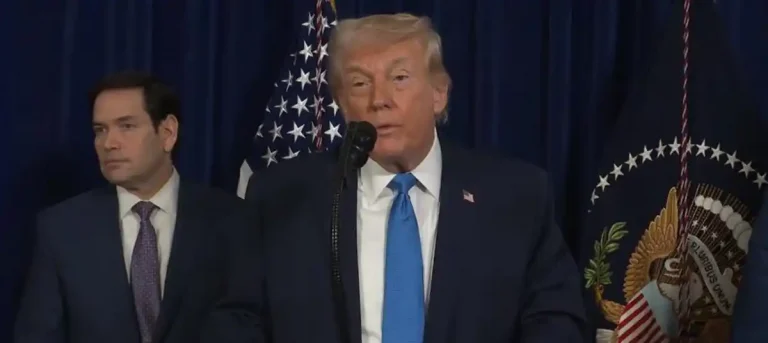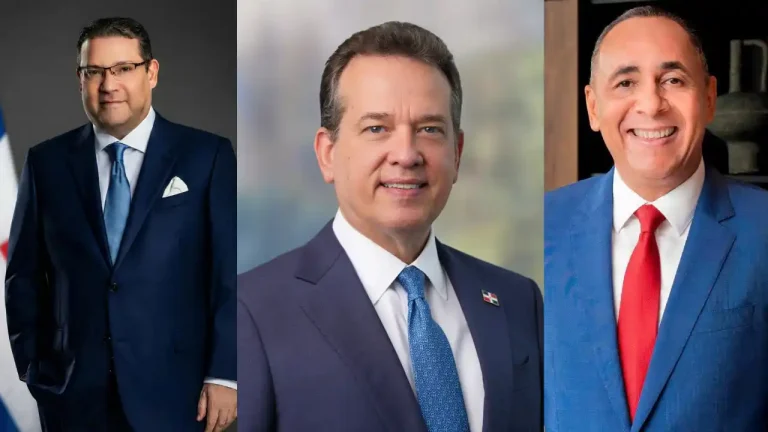Si eres un fanático de los juegos de PC y también disfrutas jugar en tu consola Xbox 360, entonces conectar tu control de Xbox 360 a tu PC es una excelente opción para ti. Esto te permitirá disfrutar de una experiencia más cómoda y precisa al jugar en tu PC, además de que la mayoría de los juegos de PC son compatibles con el control de Xbox 360. En este artículo te mostraremos todo lo que necesitas saber para conectar tu control de Xbox 360 a tu PC.
¿Por qué conectar un control de Xbox 360 a PC?
Conectar tu control de Xbox 360 a tu PC tiene muchos beneficios, aquí te presentamos los principales:
1. Mayor comodidad al jugar
El control de Xbox 360 es uno de los controles más cómodos y ergonómicos del mercado. Conectarlo a tu PC te permitirá disfrutar de una experiencia de juego más cómoda y relajada, especialmente si estás acostumbrado a jugar en tu consola.
2. Mayor precisión en los movimientos
El control de Xbox 360 cuenta con un sistema de vibración que te permite sentir cada movimiento y acción que ocurre en el juego. Además, los joysticks y botones del control de Xbox 360 son muy precisos, lo que te permite tener un mejor control sobre tus movimientos y acciones en el juego.
3. Mayor compatibilidad con juegos
La mayoría de los juegos de PC son compatibles con el control de Xbox 360, lo que te permite jugar tus juegos favoritos de PC con el control de Xbox 360 que ya conoces y te gusta.
¿Qué necesitas para conectar un control de Xbox 360 a PC?
Para conectar tu control de Xbox 360 a tu PC necesitarás los siguientes elementos:
1. Control de Xbox 360
Obviamente, necesitarás un control de Xbox 360 para poder conectarlo a tu PC. Asegúrate de que el control esté en buenas condiciones y tenga baterías nuevas.
2. Adaptador inalámbrico o cable USB
Dependiendo del tipo de control de Xbox 360 que tengas, necesitarás un adaptador inalámbrico o un cable USB para conectarlo a tu PC. Si tienes un control inalámbrico, necesitarás un adaptador inalámbrico para conectarlo a tu PC. Si tienes un control con cable, necesitarás un cable USB para conectarlo a tu PC.
3. Drivers o controladores
Finalmente, necesitarás instalar los controladores o drivers necesarios para que tu PC reconozca el control de Xbox 360. Estos controladores se pueden descargar de forma gratuita desde el sitio web oficial de Microsoft.
Cómo conectar un control de Xbox 360 a PC
Existen dos formas de conectar tu control de Xbox 360 a tu PC, ya sea con un adaptador inalámbrico o con un cable USB. Aquí te mostramos cómo hacerlo:
1. Con adaptador inalámbrico
Si tienes un control de Xbox 360 inalámbrico, necesitarás un adaptador inalámbrico para conectarlo a tu PC. Sigue estos pasos para conectar tu control de Xbox 360 a tu PC:
- Conecta el adaptador inalámbrico a un puerto USB de tu PC.
- Pulsa el botón de sincronización en el adaptador inalámbrico hasta que la luz comience a parpadear.
- Pulsa el botón de sincronización en tu control de Xbox 360 hasta que la luz del botón de Xbox comience a parpadear.
- Después de unos segundos, la luz del adaptador y la luz del botón de Xbox en el control permanecerán encendidas, lo que significa que el control está conectado a tu PC.
2. Con cable USB
Si tienes un control de Xbox 360 con cable, puedes conectarlo a tu PC con un cable USB. Sigue estos pasos para hacerlo:
- Conecta el cable USB al control de Xbox 360.
- Conecta el otro extremo del cable USB a un puerto USB de tu PC.
- Después de unos segundos, tu PC debería reconocer el control de Xbox 360 y estar listo para usar.
Problemas comunes y cómo solucionarlos
A veces, pueden surgir problemas al conectar tu control de Xbox 360 a tu PC. Aquí te mostramos algunos problemas comunes y cómo solucionarlos:
1. Problemas de conexión
Si tienes problemas para conectar tu control de Xbox 360 a tu PC, asegúrate de que estás utilizando el adaptador o cable USB correcto. Asegúrate también de que el control está en buenas condiciones y que las baterías están nuevas. Si sigues teniendo problemas, intenta reiniciar tu PC o el adaptador inalámbrico.
2. Problemas de configuración
Si tienes problemas de configuración, asegúrate de haber instalado los controladores o drivers necesarios para que tu PC reconozca el control de Xbox 360. Asegúrate también de que has configurado los botones del control de Xbox 360 de acuerdo a tus preferencias en cada juego.
Conclusión
Conectar un control de Xbox 360 a tu PC es una excelente opción si quieres disfrutar de una experiencia de juego más cómoda y precisa. Sólo necesitas un control de Xbox 360, un adaptador inalámbrico o cable USB y los controladores necesarios para que tu PC reconozca el control. Si sigues nuestros consejos, podrás conectar tu control de Xbox 360 a tu PC de forma sencilla y rápida.
Preguntas frecuentes
1. ¿Puedo conectar varios controles de Xbox 360 a la vez?
Sí, puedes conectar hasta cuatro controles de Xbox 360 a la vez a tu PC con un adaptador inalámbrico.
2. ¿Puedo conectar un control de Xbox One a PC de la misma manera?
Sí, puedes conectar un control de Xbox One a tu PC de la misma manera que un control de Xbox 360, ya sea con un adaptador inalámbrico o con un cable USB.
3. ¿Necesito internet para instalar los controladores?
No necesitas internet para instalar los controladores, ya que puedes descargarlos de forma gratuita desde el sitio web oficial de Microsoft y guardarlos en un USB o disco duro externo para instalarlos en tu PC.
4. ¿Puedo jugar juegos de Steam con un control de Xbox 360 en PC?
Sí, la mayoría de los juegos de Steam son compatibles con el control de Xbox 360, lo que te permite jugar tus juegos favoritos de Steam con el control de Xbox 360 que ya conoces y te gusta.